grub2使用教程Word下载.docx
《grub2使用教程Word下载.docx》由会员分享,可在线阅读,更多相关《grub2使用教程Word下载.docx(21页珍藏版)》请在冰豆网上搜索。
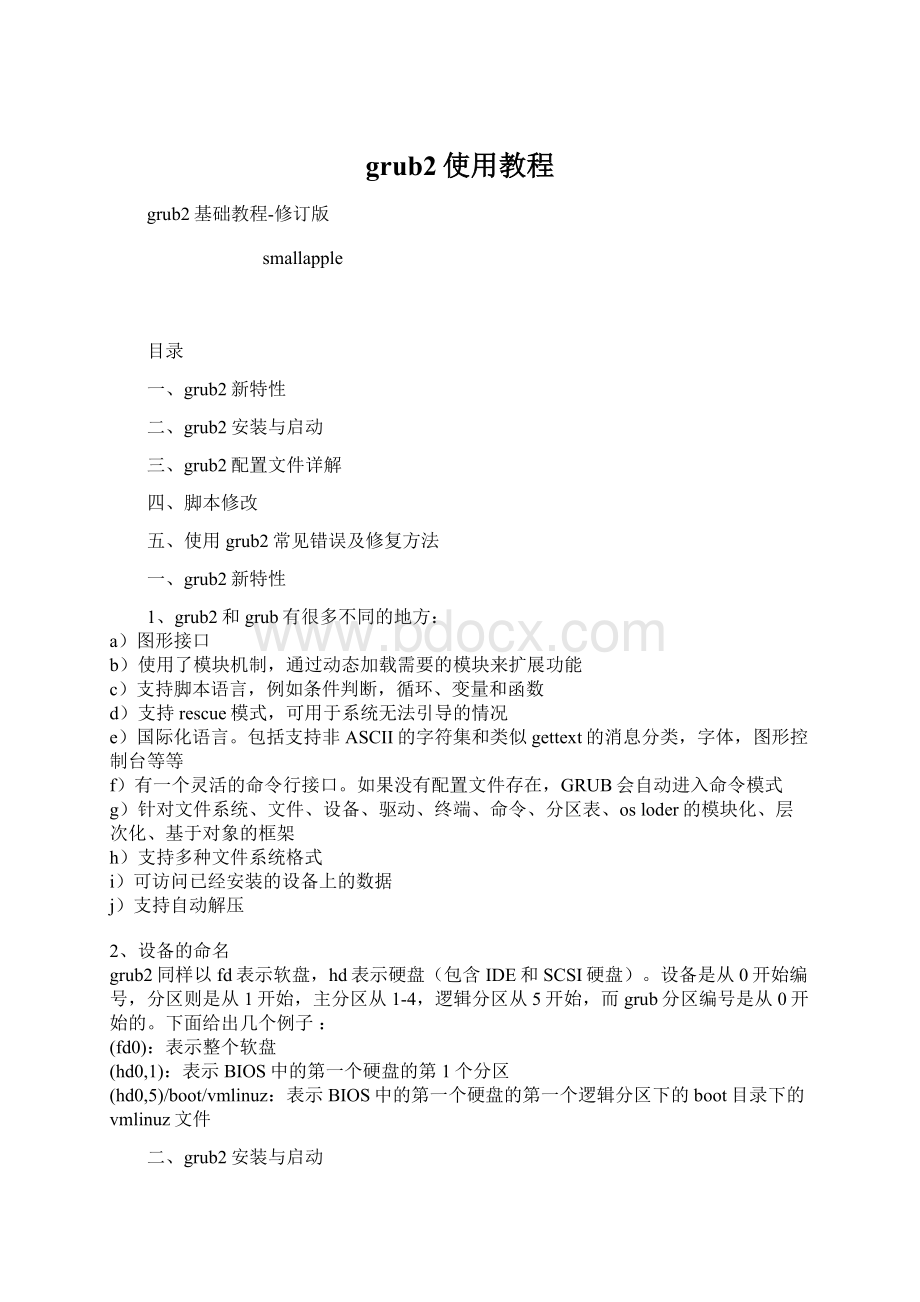
1、安装ubuntu9.10时,grub默认安装在第一硬盘(hd0)的mbr,其实就是把引导文件boot.img写入硬盘的mbr,当然,用户也可以选择不写入硬盘mbr而是写入linux分区的引导扇区。
启动时根据mbr所提供信息找到启动分区后,加载分区内的grub核心文件core.img和配置文件grub.cfg,进入选择菜单画面,在菜单画面,按上下箭号选择需要系统菜单项,按Enter进入选项。
按e进入己选择菜单的编辑状态,在编辑状态下,由上下左右箭号来移动光标,enter键换行,ctrl+x以编辑的内容启动,ctrl+c进命令行状态,按Esc退出,回到菜单项。
在需要使用额外的内核参数启动时,比如要加上acpi=off时,把光标移动到linux这一行最后,在splash后加上一空格再输入acpi=off,然后按ctrl+x启动。
按c进入命令行状态,按Tab键可查看所有可用的命令。
在命令行状态,可以根据需要加载或移除相应模块,也可用来启动在菜单没有显现的的系统。
比如,在第一硬盘的第一分区上装有windowsxp系统,但在菜单上没显示出来,我们可以命令行状态下输入命令启动:
grub>
setroot=(hd0,1)
chainloader+1
boot
又比如启动第二硬盘第一逻辑分区上的ubuntu系统:
setroot=(hd1,5)
linux/boot/vmlinuz-xxx-xxxroot=/dev/sdb5
initrd/boot/initrd.img-xxx-xxx
其中内核vmlinuz和initrd.img的版本号可用按Tab键自动查看。
2、下面介绍下在grub2中一些常用的命令
1)help
查看命令用法,如
helpsearch:
查看search命令详细用法
2)set
设置变量值,如
setdefault=0
settimeout=5
setroot=(hd0,3)等等
需要调用变量AA的值时,使用${AA},如setroot=(hd1,1),则${root}=(hd1,1)
3)default
定义默认引导的操作系统。
0表示第一个操作系统,1表示第2个,依此类推
4)timeout
定义在时间内用户没有按下键盘上的某个按键,自动引导default指定的操作系统。
5)root
指定用于启动系统的分区。
6)insmod和rmmod
加载或移除某模块,如
insmodjpeg
insmodpng
insmodntfs
rmmodpng
等
7)drivemap
drivemap兼容grub的map,主要用于只能从第一硬盘(hd0)引导启动的系统如win2000xp2003,比如要添加第二硬盘第一分区上的xp系统:
menuentry"
WindowsXP"
{
setroot=(hd1,1)
drivemap-s(hd0)${root}
}
8)ls
列出当前的所有设备。
如(hd0),(hd0,1),(hd0,5),(hd1),(hd1,1),(hd1,2)等
ls-l
详细列出当前的所有设备。
对于分区,会显示其label及uuid。
ls/
列出当前设为root的分区下的文件
ls(hd1,1)/
列出(hd1,1)分区根目录的文件
9)search
search-f/ntldr
列出根目录里包含ntldr文件的分区,返回为分区号
search-lLINUX
搜索label是LINUX的分区。
search--set-f/ntldr
搜索根目录包含ntldr文件的分区并设为root,注意如果多个分区含有ntldr文件,
set失去作用。
10)loopback
loopback命令可用于建立回放设备,如
loopbacklo0(hd1,1)/abc.iso
可以使用lo0设备来访问abc.iso里的内容,比如说,可以从abc.iso里的软盘映像中启动
loopbacklo0(hd1,1)/aa.iso
linux(lo0)/memdisk
initrd(lo0)/abc.img
要删除某一回放设备,可以使用-d参数:
loopback-dlo0
11)pager
分页显示。
setpager=1
显示满一页时暂停,按space继续
setpager=0
取消分页显示
12)linux
用linux命令取代grub中的kernel命令
13)chainloader
调用另一个启动器,如
chainloader(hd0,1)+1
调用第一硬盘第一分区引导扇区内的启动器,可以是windows或linux的启动器
14)grub2挂载软盘镜像
menuentry"
BootfromDOSIMG"
linux16/memdisk
initrd16/win98.img
}
对非标准的1.4M和2.8M的其他镜像挂载方法,需要指定CHS参数:
BootfromIMG"
linux16/memdiskc=*h=*s=*floppy
initrd16/xxx.img
grub2改用grub.cfg为配置文件,配置文件包含以下基本内容:
(红色为解释部分)
###BEGIN/etc/grub.d/00_header###
load_env
#加载变量,如果在grubenv保存变量,则启动时装载
setdefault="
0"
#设置默认引导项,默认值为0
insmodext2
#插入文件系统支持的模块,除了用作启动的分区外,其他分区格式可在menuentry底下再添加
setroot=(hd0,8)
#指定系统root分区,也就是/分区
search--no-floppy--fs-uuid--set2d61e5f9-1d2a-4167-a6f1-b991ba00878b
#指定uuid=2d61e5f9-1d2a-4167-a6f1-b991ba00878b的分区为root分区,如果前面的分区号(hd0,8)的#uuid与这里的uuid一致,这两句作用一样,如果不一致,则指定uuid的起作用。
ifloadfont/usr/share/grub/unicode.pf2;
then
#设置终端字体,unicode.pf2支持中文字符显示
setgfxmode=640x480
#设置显示分辨率,默认为640x480,可用800x600,1024x768,建议跟你想设定的图片大小一致
insmodgfxterm
#插入终端模块gfxterm,支持中文字符显示和支持24位图像
insmodvbe
#插入vbe模块,GRUB2引入模块化机制,要使用它,需要在这里加入
ifterminal_outputgfxterm;
thentrue;
else
#Forbackwardcompatibilitywithversionsofterminal.modthatdon'
t
#understandterminal_output
terminalgfxterm
#设定grub2终端为gfxterm
fi
settimeout=10
#设定默认启动前等待时间,默认为10秒
###END/etc/grub.d/00_header###
###BEGIN/etc/grub.d/05_debian_theme###
setmenu_color_normal=white/black
#设定菜单字体及背景颜色
setmenu_color_highlight=black/blue
#设定选择项字体及背景颜色
#如果使用默认,背景将完全被蓝色挡住了,需要修改blue为black,背景图片才能显示
###END/etc/grub.d/05_debian_theme###
###BEGIN/etc/grub.d/10_linux###
#10_linux为系统自动添加的当前root分区linux引导项
#每个菜单项要包括menuentry双引号"
"
和大括号{}才完整,否则不显示菜单
Ubuntu,Linux2.6.31-10-generic"
setquiet=1
insmodext2
setroot=(hd0,8)
#这句与setroot=(hd0,8)效果一样,可删除其一,二者不一致以这句为准
linux/boot/vmlinuz-2.6.31-10-genericroot=UUID=2d61e5f9-1d2a-4167-a6f1-b991ba00878broquietsplash
#不喜欢看到一长串的,roo=UUID=***可用root=/dev/sda8(/分区的分区号)代替
initrd/boot/initrd.img-2.6.31-10-generic
…
###END/etc/grub.d/10_linux###
#20_memtest86+为系统自动添加的内存测试菜单项
###BEGIN/etc/grub.d/20_memtest86+###
Memorytest(memtest86+)"
linux16/boot/memtest86+.bin
Memorytest(memtest86+,serialconsole115200)"
linux16/boot/memtest86+.binconsole=ttyS0,115200n8
###END/etc/grub.d/20_memtest86+###
#30_os-prober或30_others为系统自动查找并添加其他系统菜单项,按windows,linux,macos顺序
#查找并添加,支持windows7识别
###BEGIN/etc/grub.d/30_os-prober###
###END/etc/grub.d/30_os-prober###
###BEGIN/etc/grub.d/30_otheros###
#ThisentryautomaticallyaddedbytheDebianinstallerforanon-linuxOS
#on/dev/sda1
MicrosoftWindowsXPProfessional"
search--no-floppy--fs-uuid--sete852-230b
drivemap-s(hd0)$root
#对以ntldr引导的系统如win2000,xp,win2003,因其引导机制只能从第一硬盘启动,系统会自动添加#映射命令,对vista和win7就没有这句命令
###END/etc/grub.d/30_otheros###
#40_custom为自定义的启动项,如启动cdlinux
###BEGIN/etc/grub.d/40_custom###
CDLinux"
{
linux/CDlinux/bzImageroot=/dev/ram0vga=791CDL_LANG=zh_CN.UTF-8
initrd/CDlinux/initrd
###END/etc/grub.d/40_custom###
定制个性化的配置文件,可以加入背景图片,使用中文字符,让启动画面独具特色,而不是单调的黑、白、蓝三色。
下面是一张经美化启动画面:
该怎样定制个性化的配置文件呢?
系统安装完成后,用户就会发现/boot/grub/grub.cfg文件只有root权限可读,如果要直接修改grub.cfg文件,要先修改其权限。
好不容易把grub.cfg修改好了,系统内核或grub升级时,会自动执行update-grub,grub.cfg文件就会被打回原形,如何保证修改后的配置文件能一直保留下来呢?
其实不用修改grub.cfg,只要把个性化配置写入/etc/default/目录下的grub和/etc/gurb.d目录下的脚本文件,以后不管升级内核或者是升级grub所执行的update-grub,都会按要求创建个性化的grub.cfg。
1、首先看下/etc/default/grub,先从应用程序-附件里打开终端,输入
sudogedit/etc/default/grub
用户密码
看看打开的文件可作什么修改:
#Ifyouchangethisfile,run'
update-grub'
afterwardstoupdate
#/boot/grub/grub.cfg.
GRUB_DEFAULT=0->
设置默认启动项,按menuentry顺序。
比如要默认从第四个菜单项启动,数字改为3,若改为saved,则默认为上次启动项。
GRUB_HIDDEN_TIMEOUT=0默认为0,单系统时启动菜单自动隐藏,要取消自动隐藏菜单,改为大于0再sudoupdate-grub。
GRUB_HIDDEN_TIMEOUT_QUIET=true
GRUB_TIMEOUT="
3"
->
设置进入默认启动项的等候时间,默认值10秒,按自己需要修改
GRUB_DISTRIBUTOR=`lsb_release-i-s2>
/dev/null||echoDebian`
GRUB_CMDLINE_LINUX_DEFAULT="
quietsplash"
添加内核启动参数,这个为默认
GRUB_CMDLINE_LINUX="
noresume"
手动添加内核启动参数,比如acpi=offnoapic等可在这里添加
#Uncommenttodisablegraphicalterminal(grub-pconly)
#GRUB_TERMINAL=console->
设置是否使用图形介面。
去除前面#,仅使用控制台终端,不使用图形介面
#Theresolutionusedongraphicalterminal
#notethatyoucanuseonlymodeswhichyourgraphiccardsupportsviaVBE
#youcanseetheminrealGRUBwiththecommand`vbeinfo'
#GRUB_GFXMODE=640x480设定图形介面分辨率,如不使用默认,把前面#去掉,把分辨率改为800x600或1024x768
#Uncommentifyoudon'
twantGRUBtopass"
root=UUID=xxx"
parametertoLinux
#GRUB_DISABLE_LINUX_UUID=true->
设置grub命令是否使用UUID,去掉#,使用root=/dev/sdax而不用root=UUDI=xxx
#Uncommenttodisablegenerationofrecoverymodemenuentrys
#GRUB_DISABLE_LINUX_RECOVERY="
true"
设定是否创建修复模式菜单项
2、再看下/etc/grub.d目录下的脚本文件:
00_header,05_debian_theme,10_linux,20_memtest86+,30_os-prober,40_custom这五个脚本对应grub.cfg上的各个部分,有的版本的grub可能把30_os-prober分出另一部分为30_os-others,这并不影响。
怎样修改这些脚本文件才能保证不会破坏update-grub的运行,又能让生成的grub.cfg合乎意愿呢?
其实很简单,只要在脚本文件中找到
cat<
<
EOF
********
EOF
这类语句,EOF中间的文本会直接写入grub.cfg中相应位置,所以个性化的语句添加在这地方就可以了。
其他使用变量的语句不要随变做修改,除非你清楚修改后会有什么结果。
1)看看00_header,一样在终端中打开sudogedit/etc/grub.d/00_header,找到这部分
load_env->
加载由save_env保存在grubenv的变量
${GRUB_DEFAULT}"
使用/etc/default/grub中的设定值
if[\${prev_saved_entry}];
then
saved_entry=\${prev_saved_entry}
save_envsaved_entry
prev_saved_entry=->
变里设置的变量由下句保存到grubenv
save_envprev_saved_entry
fi->
这里回车添加新行后可插入需要添加的模块
insmodjpeg->
添加背景图片格式支持,如jpeg,png,tga等。
insmodfat->
添加文件系统格式支持如fat,ntfs,也可在menuentry下添加
再看看最后这一段
if[\${recordfail}=1];
settimeout=-1->
设定为若有启动失败记录,就显示菜单,需手动选择才能启动选择项
else
settimeout=${GRUB_TIMEOUT}->
这行后添加行
background_image(hd0,7)/boot/images/002.jpg->
添加背景图片的绝对路径
EOF
2)05_debian_theme修改字体及背景颜色
先打开文件sudogedit/etc/grub.d/05_debian_theme
看这里
cat<
setmenu_color_normal=white/black->
设置菜单项的字体和背景颜色
setmenu_color_highlight=black/white->
设置选择项的字体和背景颜色。
可供使用菜单颜色有:
black,blue,green,cyan,red,magenta,brown,light-gray,dark-gray,light-blue,light-green,light-cyan,light-red,light-magenta,yellow,white
3)10_linux这部分是自动搜索当前系统,建立当前系统的启动菜单,包括系统头,内核等信息,不要随便修改,要使用个性菜单名,比如中文菜单,可适当添加:
先打开文件sudogedit/etc/grub.d/10_linux,找到
$1"
{->
双引号内可添加个性化字符,$1变量也可改为定值,如改为menuentry"
启动UbuntuKarmic"
recordfail=1
save_envrecordfail->
如不要保存启动失败记录的,这两句可删除
if["
x$3"
="
xquiet"
];
EOF->
启动画面不用splash,要用跳动字符的,这段可删除
个性化菜单项也可在这里修改,即上面的menuenrty"
不变,修改下面的数值:
linux_entry"
${OS},Linux${version}"
\->
可改为linux_entry"
启动